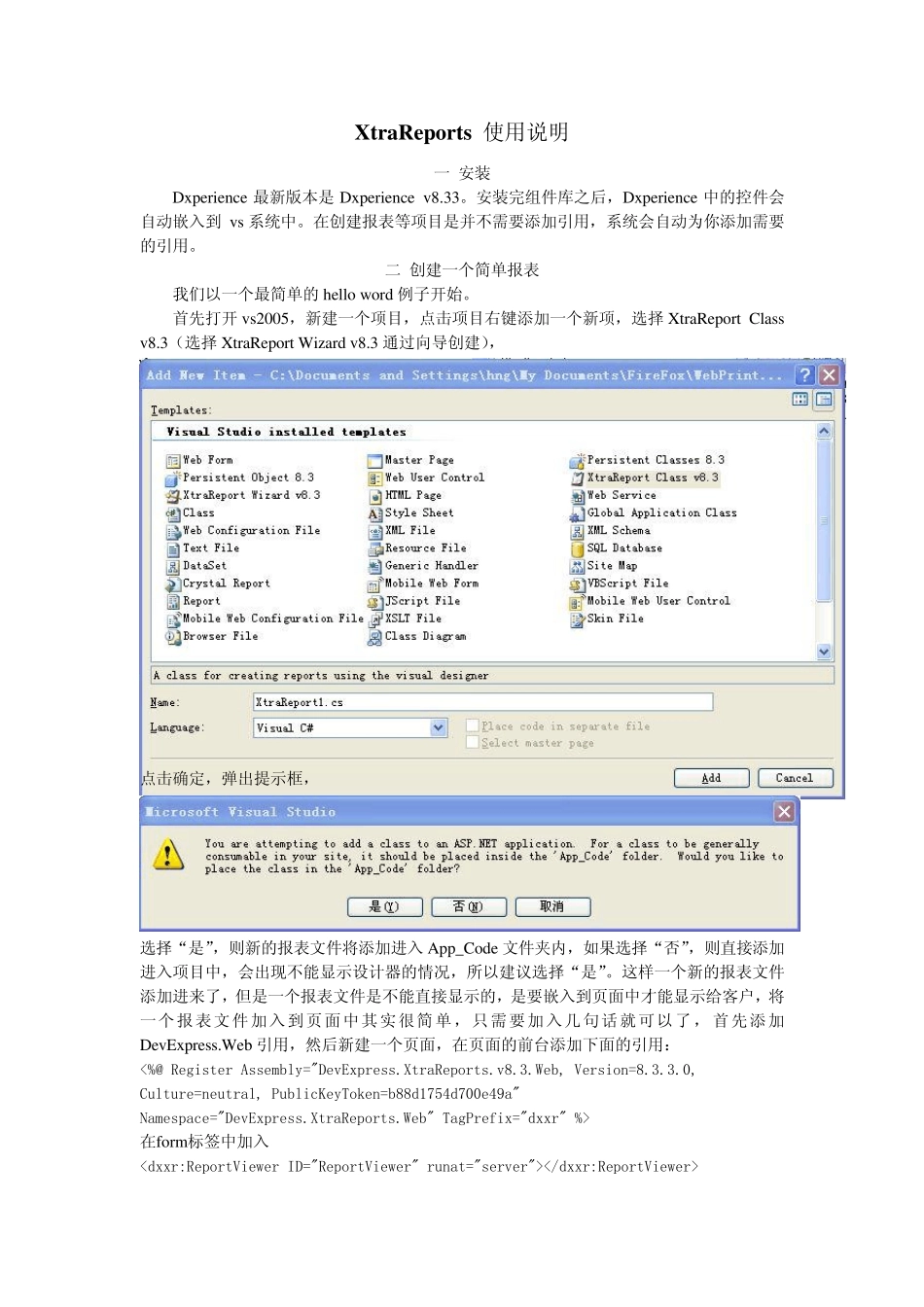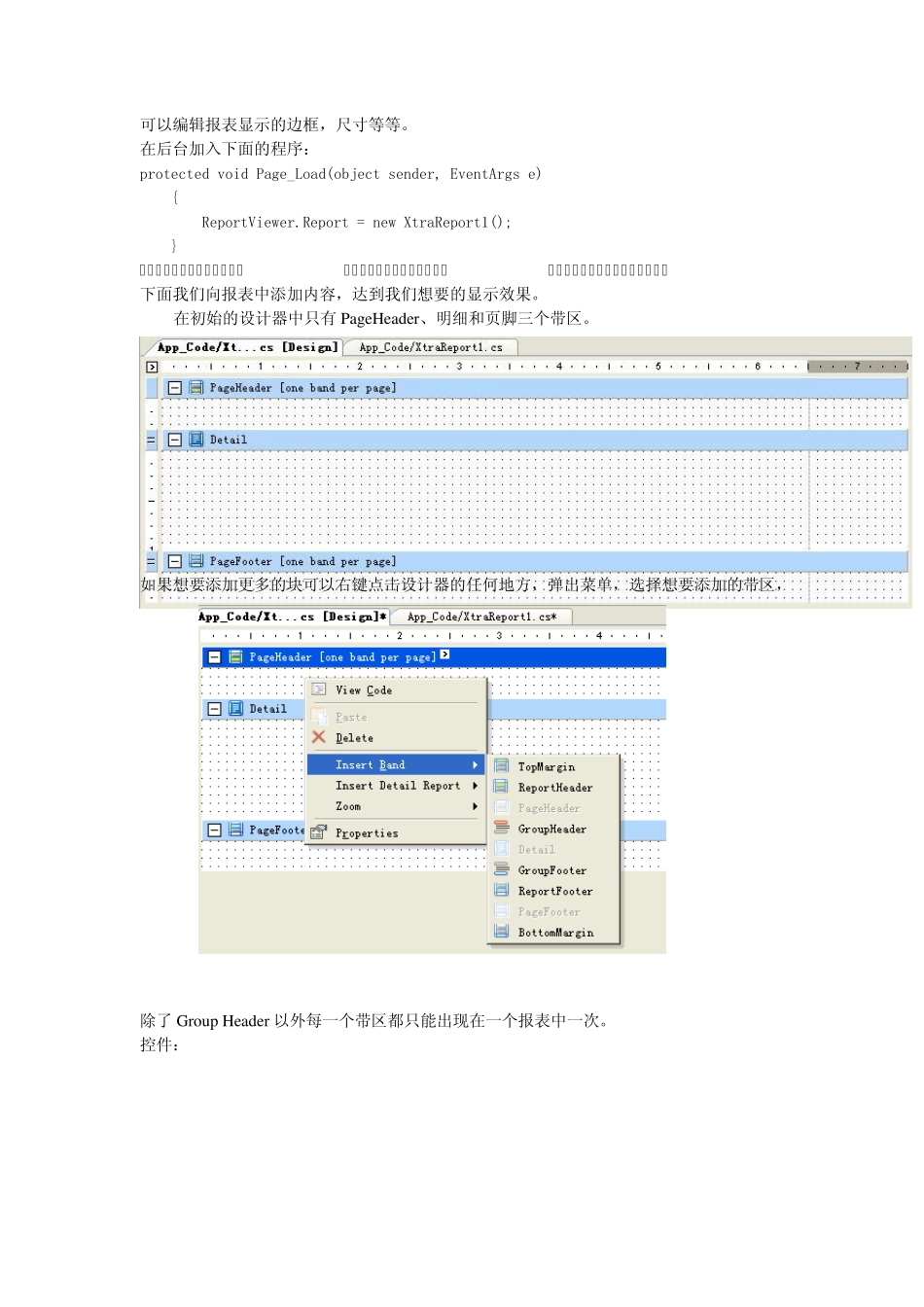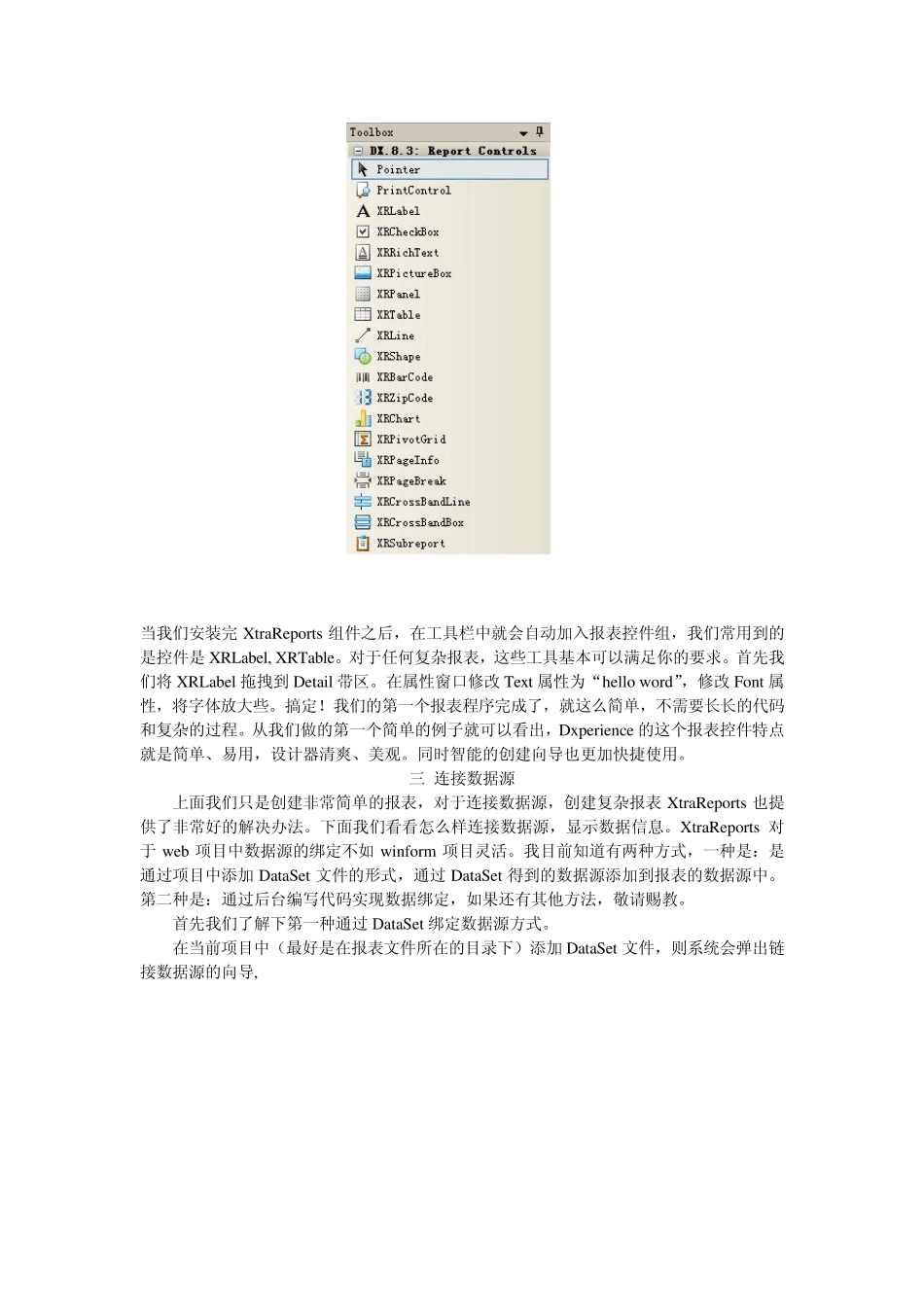XtraReports 使用说明 一 安装 Dxperience 最新版本是Dxperience v8.33。安装完组件库之后,Dxperience 中的控件会自动嵌入到 vs 系统中。在创建报表等项目是并不需要添加引用,系统会自动为你添加需要的引用。 二 创建一个简单报表 我们以一个最简单的hello word 例子开始。 首先打开vs2005,新建一个项目,点击项目右键添加一个新项,选择XtraReport Class v8.3(选择XtraReport Wizard v8.3 通过向导创建), 点击确定,弹出提示框, 选择“是”,则新的报表文件将添加进入App_Code 文件夹内,如果选择“否”,则直接添加进入项目中,会出现不能显示设计器的情况,所以建议选择“是”。这样一个新的报表文件添加进来了,但是一个报表文件是不能直接显示的,是要嵌入到页面中才能显示给客户,将一个报表文件加入到页面中其实很简单,只需要加入几句话就可以了,首先添加DevExpress.Web 引用,然后新建一个页面,在页面的前台添加下面的引用: <%@ Register Assembly="DevExpress.XtraReports.v8.3.Web, Version=8.3.3.0, Culture=neutral, PublicKeyToken=b88d1754d700e49a" Namespace="DevExpress.XtraReports.Web" TagPrefix="dxxr" %> 在form标签中加入 可以编辑报表显示的边框,尺寸等等。 在后台加入下面的程序: protected void Page_Load(object sender, EventArgs e) { ReportViewer.Report = new XtraReport1(); } 这样报表就可以显示出来了,但是现在我们什么也看不到,因为报表中还没有添加任何内容。下面我们向报表中添加内容,达到我们想要的显示效果。 在初始的设计器中只有PageHeader、明细和页脚三个带区。 如果想要添加更多的块可以右键点击设计器的任何地方,弹出菜单,选择想要添加的带区, 除了 Grou p Header 以外每一个带区都只能出现在一个报表中一次。 控件: 当我们安装完XtraReports 组件之后,在工具栏中就会自动加入报表控件组,我们常用到的是控件是XRLabel, XRTable。对于任何复杂报表,这些工具基本可以满足你的要求。首先我们将XRLabel 拖拽到Detail 带区。在属性窗口修改Text 属性为“hello word”,修改Font 属性,将字体放大些。搞定!我们的第一个报表程序完成了,就这么简单,不需要长长的代码和复杂的过程。从我们做的第一个简单的例子就可以看出,Dxper...